در آندروید تا زمانی که سیگنال به طور کامل از بین نرفته است شما به شبکه فعلی خود متصل باقی خواهید ماند و حتی بعد از این که سیگنال از بین رفت نیز الزاما به بهترین ارسال کننده سیگنال وایفای بعدی منتقل نخواهید شد. اگر میخواهید کنترل بیشتری روی شبکههای موجود و نحوه و زمان اتصال به آنها داشته باشید Wifi Switcher را نصب کنید.
این اپلیکیشن به شما اجازه میدهد روترهای مورد تایید خود را بر حسب اولويت تنظیم کنید و همچنین فواصل مشخص مورد نیاز برای جابجایی به یک شبکه جدید را قبل از رسیدن به آن تعیین کنید. این قابلیت بیشتر برای زمانی کاربردی است که شما در خانه یا محل کار خود از چند اکسسپوینت استفاده میکنید و قصد دارید با نزدیک شدن به قویترین سیگنال وایفای تلفن شما به طور خودکار به این شبکه متصل شود. شما همچنین میتوانید در زمان جابجایی و تغییر از باندهای 5 گیگاهرتز و 2.4 گیگاهرتز روی یک روتر، بخش داده موبایل را نیز خاموش كنيد.

طراحی این اپلیکیشن به اندازهای ساده است که شما حتی اگر اطلاعات کافی در مورد شبکههای کامپیوتری هم نداشته باشید به راحتی میتوانید امکانات مورد نیاز خود را پیدا کرده و آنها را تنظیم کنید. تنها کافی است کادر Preferred کنار هر شبکه وایفایی که قصد دارید دستگاه شما به آن متصل شود را علامت بزنید و از طریق دکمه منوی موجود در گوشه صفحه پانل تنظیمات را باز کرده و گزینههای موجود مورد نظر خود را تنظیم کنید.
گزینههای جایگزین دیگری نیز برای پلتفرم آندرويد وجود دارد که اگر قابلیتهای موجود در Wifi Switcher نمیتواند خواستههای مورد نیاز شما را برآورده کند میتوانید از آنها استفاده کنید. دو نمونه از این اپلیکیشنهای جایگزین Swifi Auto Switch و Best Wifi هستند.
در دنیای آیفون و آیپد، سیستمعامل iOS از معیارهای متفاوتی برای تصمیمگیری در مورد اتصال خودکار به یک شبکه استفاده میکند که شامل تنظیمات امنیتی شبکه و نوع هاتاسپات میشود. در iOS نمیتوان به راحتی و با استفاده از گزينههای پیشفرض تنظیمات شبکههای مورد نظر را انجام داده و به طور خودکار به آنها متصل شد.
در پلتفرم iOS نیز روشهای جایگزین دیگری برای شناسایی خودکار سیگنالهای پرقدرت وجود دارد که شما میتوانید یکی از آنها را امتحان کنید. اولین راه کار نصب اپلیکیشن WiFi Priority است که اگرچه استفاده از آن به سادگی و راحتی اپلیکیشنهای آندروید نیست، اما به خوبی از عهده وظایفی که وعده داده است برمیآید. این اپلیکیشن به شما اجازه میدهد اتصال خودکار به یک سری از شبکههای مشخص را غیرفعال کنید و با این کار اولويت اصلی برای اتصال را به عهده خود iOS بگذارید. فراموش نکنید که شما همچنان میتوانید تنها با یک اشاره انگشت همچنان به هر شبکهای که مایل هستید متصل شويد.

یک راه نسبتا طولانیتر دیگر برای رسیدن به نتیجه یکسان نصب نرمافزار Apple Configurator 2 روی کامپیوتر مک و ساخت یک پروفایل سفارشی شده آیفون از طریق آن است. درست همانند WiFi Priority در این روش نیز شما میتوانید اتصال خودکار به یک سری از شبکههای مشخص را غیرفعال کرده و اولويت را به سایر شبکههای مورد نظر خود اختصاص دهید.
و در نهایت، یک راه کار دیگر نیز در وبلاگ نیک هیر منتشر شده است که میگوید تمام تنظیمات وایفای که در سیستمعامل مک انجام میشود به طور خودکار از طریق iCloud و با استفاده از Apple ID یکسان با سایر دستگاههای iOS نیز همگامسازی میشود. شما میتوانید از طریق System Preferences موجود در مک شبکههای مورد نظر خود را اولويت بندی کنید و به عنوان یک نکته نباید فراموش کنید که ابتدا باید Network Settings را ریست کنید و همچنین ممکن است بعضی از کاربران قادر به استفاده از این روش نباشند.
==============================
شاید به این مقالات هم علاقمند باشید:
ماهنامه شبکه را از کجا تهیه کنیم؟
ماهنامه شبکه را میتوانید از کتابخانههای عمومی سراسر کشور و نیز از دکههای روزنامهفروشی تهیه نمائید.
ثبت اشتراک نسخه کاغذی ماهنامه شبکه
ثبت اشتراک نسخه آنلاین
کتاب الکترونیک +Network راهنمای شبکهها
- برای دانلود تنها کتاب کامل ترجمه فارسی +Network اینجا کلیک کنید.
کتاب الکترونیک دوره مقدماتی آموزش پایتون
- اگر قصد یادگیری برنامهنویسی را دارید ولی هیچ پیشزمینهای ندارید اینجا کلیک کنید.









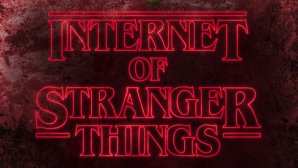
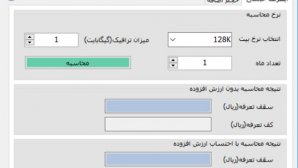
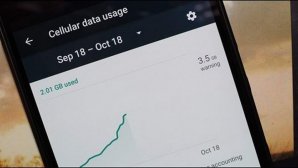



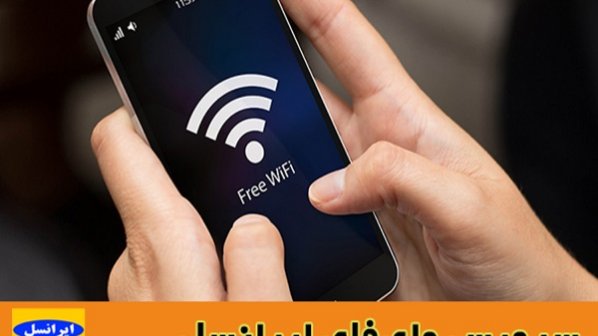
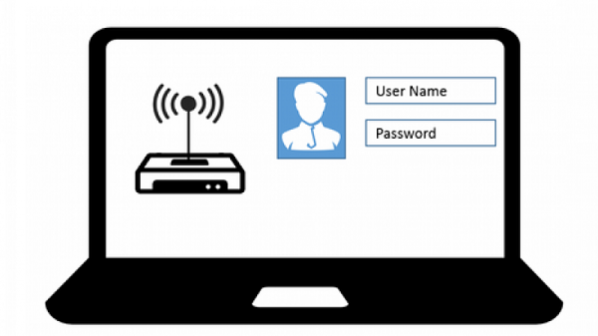




















نظر شما چیست؟